若您需核查谷歌表格中特定单元格是否为空,最直接的方法是手动检查。 这种方式在处理少量单元格时最为快捷。 然而,当需要处理大量单元格时,手动检查会变得繁琐且重复。 别担心,谷歌表格提供了自动化解决方案来帮助您处理这类问题。

这个用于检测单元格是否为空的功能名为 ISBLANK,接下来我们将详细介绍其使用方法。
什么是 ISBLANK 函数?
如果您经常使用 Excel,可能对这个函数并不陌生。虽然存在细微差别,但其基本用途是一致的。
ISBLANK 函数的作用是判断一个单元格是否被值占用。这里使用“值”这个词是为了涵盖各种情况,它可以是数字、文本、公式,甚至是公式错误。 如果单元格中存在任何上述值,ISBLANK 函数会返回 FALSE。
请不要对这些术语感到困惑。 您可以把它想象成向谷歌表格提问:“这个单元格是空的吗?” 如果答案为否,则返回 False。 反之,如果单元格为空,则返回 TRUE。

如何在谷歌表格中使用 ISBLANK 函数检查单元格是否为空
现在让我们深入了解如何实际使用这个函数。 您不必是 IT 专业人士也能轻松掌握。 我们将一步步指导您完成操作:
- 首先,打开您的谷歌表格。
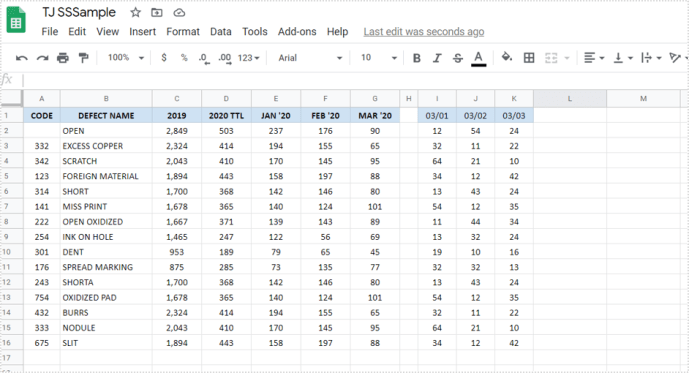
- 点击任意一个单元格以激活(确保该单元格不是您要检查是否为空的单元格)。
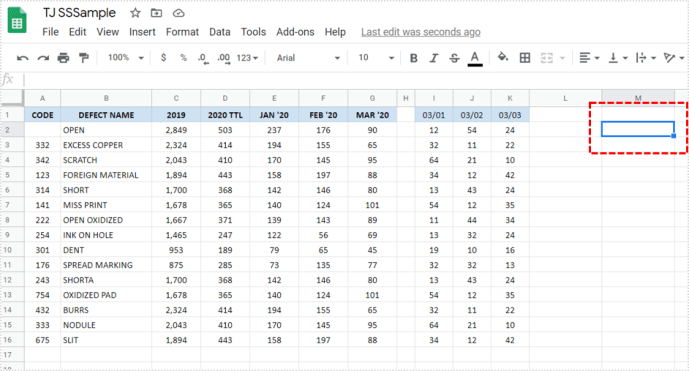
- 在该单元格中输入等号 “=”,然后输入 “ISBLANK”。
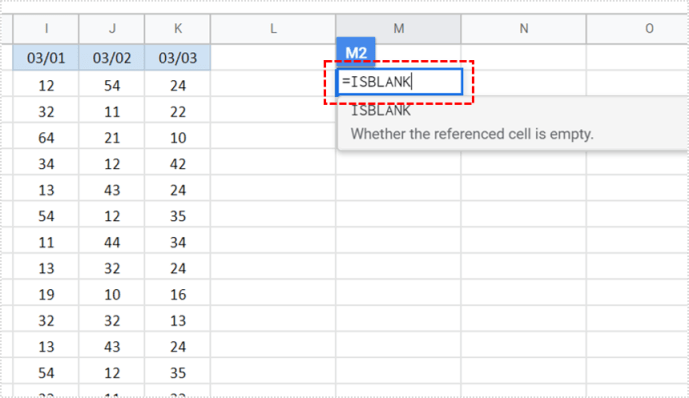
- 此时会弹出一个函数提示框。 打开列表并选择 ISBLANK 函数。
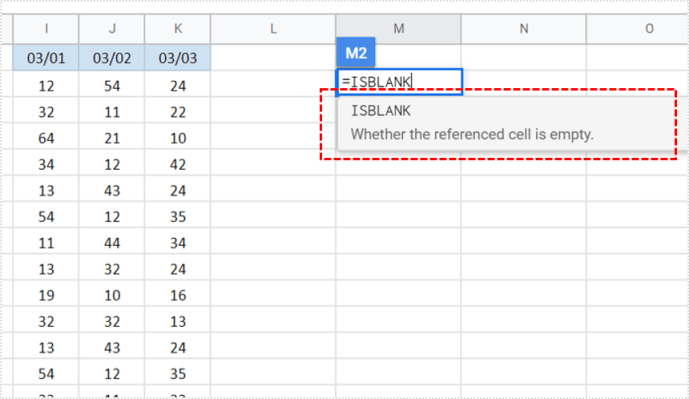
- 接下来,输入您要检查的单元格编号,然后按 Enter。
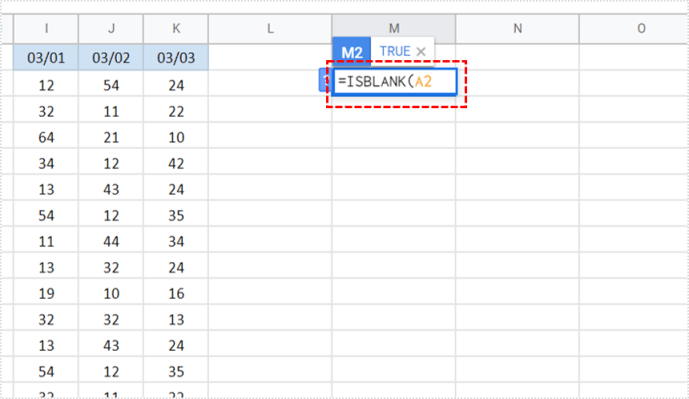
- 您将会看到 TRUE 的结果。
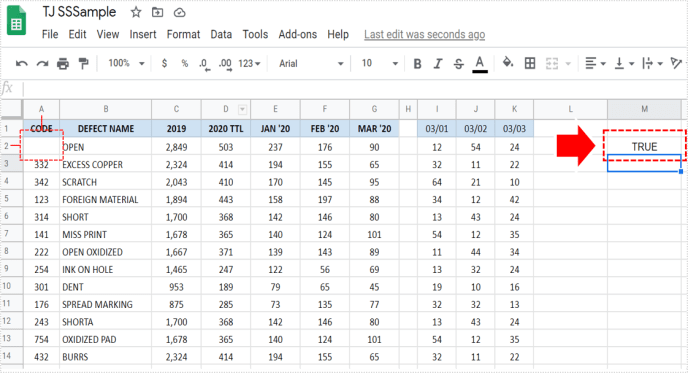
如果 A2 单元格为空,则会显示 TRUE。 如果 A2 单元格不为空,则显示 FALSE。 操作就是如此简单!
如果您想验证该功能的准确性,可以尝试在 A2 单元格中输入一些内容或者删除其内容,然后再次执行上述操作,查看结果是否发生变化。 该函数非常可靠,只要操作正确,结果就一定是准确的。
如何使用 ISBLANK 函数检查谷歌表格中的多个单元格是否为空
ISBLANK 函数的强大之处在于它可以同时检查多个单元格是否为空。 而且可以检查的单元格数量没有上限,这能为您节省大量时间。
- 重复上述步骤激活 ISBLANK 函数。
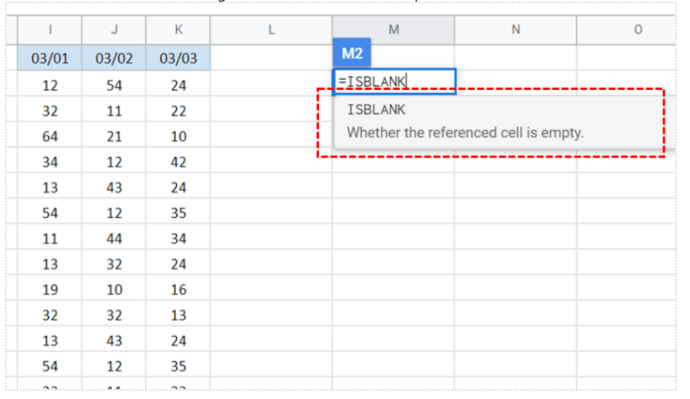
- 接下来,不要输入单个单元格的名称,而应输入单元格范围。例如,如果要检查 A1 到 C10 范围内的单元格是否为空,则需要输入公式:A1:C10。
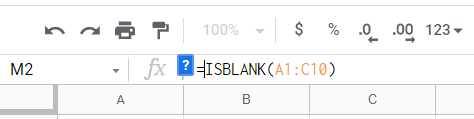
请注意,此操作将返回整个单元格范围的结果。 即使该范围中只有一个单元格不为空,也会返回 FALSE,并不代表整个范围都为空。 因此,为了获得更准确的结果,您可能需要逐个检查单元格。
如何在 Android 和 iOS 上的谷歌表格中检查单元格是否为空
谷歌表格的便捷之处在于它几乎可以在手机上操作。 但请注意,您可能无法在移动设备的浏览器中使用 ISBLANK 函数,需要下载谷歌表格应用程序。该应用可在 iOS 和 安卓 设备上使用。 移动端的操作步骤与前面描述的步骤基本相同。
手机端使用此功能的唯一缺点是,屏幕可能无法完全清晰地显示所有内容。如果您处理的是重要数据,建议使用桌面版本,因为它能提供更清晰的显示效果。
其他谷歌表格功能

为了更充分地利用 ISBLANK 函数,您可以将其与 IF 函数结合使用。 这样,当单元格为空时,您可以让谷歌表格执行特定任务。 最常见的情况是,您想要用文本填充空白单元格。 例如,您可能想在所有空白单元格中输入“缺少信息”。
您需要为谷歌表格编写以下指令:如果 ISBLANK 函数返回 TRUE,则输出文本 “缺少信息”。 如果您有很多单元格需要处理,手动输入非常耗时,而这个功能可以帮您节省大量时间。
常见问题解答
为什么即使单元格看起来为空,我还是得到 False 标志?
这是在使用 ISBLANK 函数时最常见的问题之一。 您需要思考的是:单元格是真的空吗,还是只是看起来是空的?
单元格可能被您不小心输入的简单空格所占据。 虽然肉眼看不到,但它确实存在。 另一种可能的情况是单元格中存在隐藏的字符或隐藏的公式。
如果您被此类问题困扰,最快捷的解决方法是点击该单元格并清除其内容。 这样做之后,您应该就能得到正确的结果。
尝试使用谷歌表格
我们向您介绍了几个基础功能。 谷歌表格功能强大,我们希望您不要止步于此。 探索更多其他功能,让您的工作更轻松。 如果您熟悉 Excel 函数,那么上手谷歌表格应该很容易。
如果您不熟悉 Excel,可能会发现谷歌表格更易于上手和用户友好。 您是否使用其他程序来管理电子表格? 请在评论区分享。